補救弱點
適用於:
- Microsoft Defender 弱點管理
- 適用於端點的 Microsoft Defender 方案 2
- Microsoft Defender XDR
- 伺服器方案 1 & 2 的 Microsoft Defender
觀看這段短片以瞭解 Microsoft Defender 弱點管理 如何探索端點上的弱點和設定錯誤,並提供可採取動作的深入解析,協助您快速補救環境中的威脅和弱點。
提示
您知道您可以免費試用 Microsoft Defender 弱點管理 中的所有功能嗎? 瞭解如何 註冊免費試用版。
要求補救
弱點管理功能會透過補救要求工作流程,來縮小安全性與IT系統管理員之間的差距。 例如,安全性系統管理員可以要求IT系統管理員補救從 [建議] 頁面到 Intune 的弱點。
啟用 Microsoft Intune 連線
若要使用這項功能,請啟用 Microsoft Intune 連線。 在 Microsoft Defender 入口網站中,流覽至 [設定>端點>] [一般>進階功能]。 向下卷動並尋找 Microsoft Intune 連線。 根據預設,切換會關閉。 開啟 Microsoft Intune 連線開關。
注意:如果您已啟用 Intune 連線,您可以選擇在建立補救要求時建立 Intune 安全性工作。 如果未設定連線,則不會顯示此選項。
如需詳細資訊,請參閱使用 Intune 來補救 適用於端點的 Microsoft Defender 所識別的弱點。
補救要求步驟
移至 Microsoft Defender 入口網站中的 [弱點管理] 導覽功能表,然後選取 [建議]。
選取您想要要求補救的安全性建議,然後選取 [ 補救選項]。
填寫表單,包括您要求補救的內容、適用的裝置群組、優先順序、到期日和選擇性附註。
- 如果您選擇 [需要注意] 補救選項,則無法選取到期日,因為沒有特定動作。
選 取 [提交要求]。 提交補救要求會在弱點管理內建立補救活動專案,可用來監視此建議的補救進度。 這不會觸發補救,也不會對裝置套用任何變更。
通知 IT 系統管理員有關新要求,並讓他們登入 Intune 核准或拒絕要求,並啟動套件部署。如果您想要檢查票證在 Intune 中顯示的方式,請參閱使用 Intune 來補救 適用於端點的 Microsoft Defender 所識別的弱點以取得詳細數據。
移至 [ 補救] 頁面以檢視補救要求的狀態。
注意事項
如果您的要求涉及修復超過10,000部裝置,我們只能傳送10,000個裝置進行補救,以Intune。
識別組織的網路安全性弱點並將其對應至可採取動作 的安全性建議之後,請開始建立安全性工作。 您可以透過與建立補救票證的 Microsoft Intune 整合來建立工作。
藉由補救安全性建議,降低貴組織暴露於弱點的風險,並增加安全性設定。
檢視補救活動
當您從 [安全性建議] 頁面提交補救要求時,它會啟動補救活動。 系統會建立可在 [補救] 頁面上追蹤的安全性工作,並在 Microsoft Intune 中建立補救票證。
如果您選擇 [需要注意] 補救選項,就不會有進度列、票證狀態或到期日,因為我們沒有可監視的實際動作。
當您進入 [補救] 頁面之後,請選取您想要檢視的補救活動。 您可以遵循補救步驟、追蹤進度、檢視相關建議、匯出至 CSV,或標示為完成。
注意事項
已完成的補救活動有180天的保留期間。 若要讓 [補救] 頁面以最佳方式執行,補救活動將會在完成 6 個月後移除。
依數據行完成
使用 [補救] 頁面上的 [已完成者] 數據行,追蹤關閉補救活動的人員。
- Email 位址:手動完成工作之人員的電子郵件
- 系統確認:工作已自動完成, (所有已修復的裝置)
- N/A:信息無法使用,因為我們不知道這個較舊的工作是如何完成的
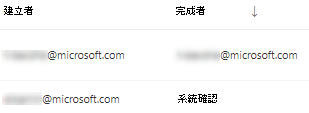
儀錶板中的常見補救活動
檢視弱點管理儀錶板中的常見補救活動。 選取要移至 [補救 ] 頁面的任何專案。 您可以在 IT 系統管理小組補救工作之後,將補救活動標示為已完成。

相關文章
意見反應
即將登場:在 2024 年,我們將逐步淘汰 GitHub 問題作為內容的意見反應機制,並將它取代為新的意見反應系統。 如需詳細資訊,請參閱:https://aka.ms/ContentUserFeedback。
提交並檢視相關的意見反應
![[補救] 頁面的範例,其中包含選取的補救活動,以及該活動的飛出視窗,其中列出描述、IT 服務和裝置管理工具,以及裝置補救](/zh-tw/defender/media/remediation-flyouteolswnew.png)